GIF je oblíbený komunikační nástroj, díky kterému bude váš online obsah živější a zajímavější. Jak zpomalit GIF? nebojte se. Zde se dozvíte, jak zpomalit GIFy pomocí nejlepších měničů rychlosti GIF, jako je MiniTool MovieMaker.
GIF, také známý jako Graphics Interchange Format, je bitmapový formát obrázku. Je široce používán lidmi k předávání informací. Při sdílení obrázků GIF si však musíme dát pozor na jednu věc. To je rychlost přehrávání souboru GIF.
Pokud je rychlost přehrávání souboru GIF příliš vysoká, mohou diváci přeskočit některé základní prvky. Chcete-li tento problém vyřešit, je nutné se naučit, jak zpomalit GIFy. Následující text podrobně vysvětlí 6 nejjednodušších způsobů dokončení úkolu.
6 metod, jak zpomalit obrázky GIF
- MiniTool MovieMaker
- GIMP
- PhotoShop
- Ezgif
- Kawping
- Image Online.co
1. MiniTool MovieMaker
MiniTool MovieMaker je bezplatný a snadno použitelný Tvůrce GIF a editor GIF. Můžete jej použít k oříznutí GIF, rozdělení GIF, přidání efektu do GIF a přidání textu do GIF. Kromě toho vám umožňuje provádět různé konverze souborů související s formátem GIF.
Související článek:Převod SWF na GIF
Pokud chcete zpomalit GIF zdarma, pak nemůžete minout MiniTool MovieMaker. Vestavěný regulátor rychlosti vám může pomoci zpomalit GIFy podle vašich potřeb. Níže jsou uvedeny konkrétní kroky, jak pomocí něj zpomalit GIF.
Krok 1. Po instalaci tohoto bezplatného měniče rychlosti GIF do počítače jej spusťte a zavřete okno filmových šablon, abyste vstoupili do jeho hlavního rozhraní.
Krok 2. Klikněte na Importovat mediální soubory tlačítko pro přidání souboru GIF, který chcete zpomalit, do knihovny médií.
Krok 3. Klikněte na + ikonu pro přidání na časovou osu. Nebo jej můžete jednoduše přetáhnout na časovou osu. Poté vyberte klip GIF na časové ose a klikněte na ikonu ventilátoru.
Krok 4. Vyberte Pomalu možnost ze seznamu.
Krok 5. Vyberte si jednu ze 6 různých možností rychlosti – Normální, 0,5X, 0,25X, 0,1X, 0,05X, 0,01X.
Tip:Čím menší číslo, tím nižší je rychlost GIF.
Krok 6. Klepněte na Přehrát ikonu pro náhled klipu GIF.
Krok 7. Pokud jste s výsledkem spokojeni, klikněte na Exportovat v pravém horním rohu otevřete okno exportu. Zde vyberte GIF ze seznamu.
Krok 8. Klepněte na Exportovat tlačítko pro uložení GIF do počítače.
Je docela snadné zpomalit GIF pomocí MiniTool MovieMaker, že? Ve skutečnosti tento vynikající měnič rychlosti GIF také přichází s mnoha dalšími působivými funkcemi:
- Rychle vytvářejte skvělá videa pomocí různých filmových šablon.
- Přidejte k videu text (titulky, titulky a titulky).
- Přidat k videu zvuk.
- Rozdělte, ořízněte a zkombinujte GIF/video/audio.
- Snadno obrátit GIF/video.
- Změňte rychlost GIF/videa.
- Extrahujte zvuk z videa bez ztráty dat.
- Převeďte oblíbené formáty video a audio souborů, jako je 3GP, na MP4.
2. GIMP
GIMP je bezplatný editor obrázků s otevřeným zdrojovým kódem, který má mnoho základních a pokročilých nástrojů. GIMP může dokončit mnoho úkolů, jako je rozdělení obrázku na několik částí a převod mezi různými formáty obrázků, jako je WebP na JPG. Můžete jej také použít ke zpomalení GIFů.
Nyní postupujte podle níže uvedených kroků a zpomalte GIF pomocí GIMPu.
Krok 1. Nejprve si stáhněte a nainstalujte GIMP do počítače.
Krok 2. Přejděte na Soubor vyberte možnost Otevřít z rozevíracího seznamu a poté vyberte animovaný GIF, který chcete zpomalit.
Krok 3. Po nahrání obrázku GIF klikněte na Vrstvy tab. Stiskněte Ctrl + L pokud Vrstvy karta není viditelná.
Krok 4. Poklepejte na spodní vrstvu v seznamu vrstev a změňte hodnotu v závorkách pro změnu rychlosti animace.
Poznámka:Čím vyšší jsou hodnoty v závorkách pro každou vrstvu, tím pomalejší bude celková rychlost animace.
Krok 5. Stiskněte Enter pro použití změny po úpravě hodnoty rychlosti animace.
Krok 6. Opakujte proces pro každou uvedenou vrstvu, abyste zpomalili rychlost animace GIF.
Krok 7. Přejděte na Soubor> Uložit pro uložení změn a přepsání původního souboru GIF. Nebo můžete stisknout Shift + Ctrl + E pro export pomalejší animace do nového souboru.
3. PhotoShop
Photoshop jako nejlepší software pro tvorbu obrázků a grafického designu na světě je výkonná sada nástrojů pro úpravu obrázků. Dokáže zpracovat různá vizuální média, nejen statické obrázky, což z něj dělá dobrou volbu pro zpomalení gifů.
Následující text prozkoumá, jak zpomalit obrázky GIF ve Photoshopu.
Krok 1. Otevřete na svém zařízení aplikaci Photoshop. Přejděte na Soubor> Otevřít procházejte místní počítač a vyhledejte soubor GIF, který chcete zpomalit. Poté jej vyberte a klikněte na Otevřít .
Krok 2. Poté se váš GIF objeví ve Photoshopu. Každý snímek GIF se otevře jako samostatná vrstva.
Krok 3. Klikněte na Převést na časovou osu videa pod prvním rámečkem obrázku GIF. Po dokončení této operace se obrazovka vyplní časovou osou každého snímku GIF.
Krok 4. Klikněte na Vykreslit video ikonu v dolní části obrazovky a otevřete nabídku Render Video.
Krok 5. Použijte Vybrat složku vyberte cílovou složku pro váš výstupní soubor a stiskněte Vykreslit . Tím se váš GIF vykreslí jako video.
Krok 6. Přejděte na Soubor> Otevřít importovat video soubor, který jste právě vyrenderovali, a poté se ve Photoshopu objeví jediná časová osa. Nyní klikněte pravým tlačítkem na klip na časové ose.
Krok 7. Klikněte na rozbalovací nabídku vedle položky Rychlost , čímž se zobrazí posuvník rychlosti. Posuňte posuvník nahoru nebo dolů v závislosti na vašich potřebách.
Tip:Čím větší číslo, tím vyšší je rychlost GIF.
Krok 8. Nyní přejděte na Soubor> Exportovat> Uložit pro web (starší verze) otevřete okna exportu GIF.
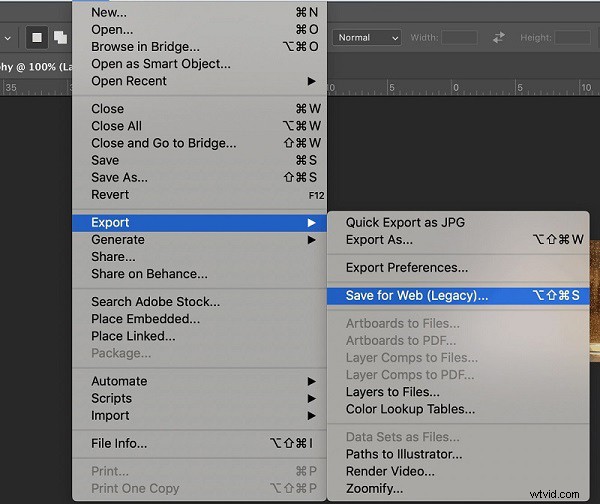
Krok 9. Klikněte na Náhled tlačítko v levé dolní části okna pro kontrolu souboru GIF. Až budete s výsledkem spokojeni, klikněte na Uložit .
Dále představíme čtyři online nástroje, které vám pomohou rychle zpomalit GIFy. Některé z nich také umožňují vytvářet GIFy se statickými obrázky. Nyní je pojďme zkontrolovat jeden po druhém.
4. Ezgif
Ezgif je jednoduchý online tvůrce GIF a sada nástrojů pro základní úpravy animovaných GIFů. To vám umožní vytvářet GIF, převádět video na GIF, měnit velikost GIF, oříznout GIF, obrátit GIF, přidávat text do GIF a aplikovat efekty na GIF. Kromě toho nabízí měnič rychlosti pro soubory GIF, kde můžete určit snímkovou frekvenci.
Pojďme se podívat na kroky, jak zpomalit GIF pomocí Ezgif.
Krok 1. Otevřete webový prohlížeč a navštivte web Ezgif.
Krok 2. Klikněte na Vybrat soubory vyberte GIF, který chcete zpomalit, a klepněte na Nahrát a vytvořit GIF zahájíte proces nahrávání.
Krok 3. Vyberte rychlost možnost z nástrojů pro úpravy.
Krok 4. Do pole zadejte novou hodnotu (v procentech) rychlosti animace a klikněte na Změnit rychlost .
Poznámka:Chcete-li GIF zpomalit, snižte hodnotu v poli.
Krok 5. Zobrazte náhled obrázku GIF v Výstupním obrázku sekce. Pokud je vše v pořádku, klikněte na Uložit ikonu pro uložení upraveného GIF do počítače.
5. Kawping
Kapwing je all-in-one online editor, který poskytuje téměř všechny funkce pro úpravu videa/GIF/obrázků, které si dokážete představit, jako je Collage Maker, Watermark GIF, Remove Background from Image a tak dále. Mezitím je to nejjednodušší online nástroj pro zpomalení GIFů pomocí několika jednoduchých kliknutí.
Zde je návod, jak zpomalit GIF pomocí Kapwing.
Krok 1. Vyhledejte Kawping ve svém webovém prohlížeči a otevřete Nástroje kartu.
Krok 2. Přejděte na stránce dolů a vyberte Video Speed Changer ze seznamu.
Krok 3. Vložte online adresu GIF do pole Vložit adresu URL box. Mějte prosím na paměti, že tento online měnič rychlosti GIF nepodporuje nahrávání místních souborů GIF.
Krok 4. Vyberte preferovanou rychlost v části Změnit rychlost videa v levém podokně.
Krok 5. Klikněte na VYTVOŘIT v levém dolním rohu obrazovky.
Krok 6. Klikněte na tlačítko Stáhnout tlačítko pro stažení souboru GIF ve formátu MP4. Po úspěšném stažení můžete použít jakýkoli převodník GIF k převodu na GIF.
6. Obrázek Online.co
Image Online.co je bezplatný, ale výkonný nástroj pro změnu rychlosti animace GIF. S ním můžete snadno zpomalit rychlost animace bez ztráty kvality. Kromě toho vám umožňuje měnit velikost GIF, převádět animovaný GIF na JPG nebo PNG, kombinovat několik GIFů do jednoho atd.
Jak zpomalit GIF pomocí Image Online.co? Zde je odpověď.
Krok 1. Navštivte na svém PC web Image Online.co.
Krok 2. Klikněte na Nástroje obrázků GIF v levém podokně a vyberte Změnit rychlost animace GIF ze seznamu.
Krok 3. Klepněte na Nahrát obrázek , vyberte cílový soubor GIF a klikněte na tlačítko Otevřít tlačítko.
Krok 4. Přesuňte Změnit zpoždění posuvníkem doprava prodloužíte dobu zpoždění animace. Poté klikněte na tlačítko Změnit rychlost tlačítko pro změnu rychlosti animace vašeho GIF souboru.
Krok 5. Zkontrolujte výsledek na obrázku Náhled – Gif s úpravou zpoždění v pravém horním rohu a klikněte na Stáhnout uložit, pokud jste spokojeni.
Sečteno a podtrženo
Výše bylo probráno 6 různých, ale účinných metod, jak zpomalit GIF. Ať už chcete použít stolní měnič rychlosti GIF nebo online měnič rychlosti GIF, určitě existuje jeden nástroj, který splní všechny vaše potřeby.
Pokud k tomu máte nějaké dotazy nebo návrhy, dejte nám prosím vědět na adresu [email protected] nebo je sdílejte v sekci komentářů níže.
Nejčastější dotazy ke zpomalení GIF
Proč je potřeba měnit rychlost GIF? Pokud je rychlost animace v souboru GIF příliš vysoká, mohou diváci přeskočit základní prvky. Podobně, pokud je rychlost příliš pomalá, může divák ztratit zájem. Abychom tuto situaci překonali, musíme pochopit, jak zpomalit obrázky GIF.Jak zpomalit gif?- Spusťte MiniTool MovieMaker.
- Importujte soubor GIF a klikněte na + ikonu.
- Vyberte klip GIF a klikněte na ikonu ventilátoru.
- Vyberte Pomalu možnost.
- Vyberte si jednu ze 6 různých možností rychlosti.
- Klikněte na Exportovat a vyberte GIF jako výstupní formát.
- Klikněte na Exportovat .
- Navštivte web Ezgif.
- Klikněte na Vybrat soubory vyberte svůj GIF a klepněte na Nahrát a vytvořit GIF .
- Vyberte rychlost možnost.
- Zadejte novou hodnotu a klikněte na Změnit rychlost .
- Klikněte na tlačítko Uložit ikonu pro uložení upraveného GIF.
- Ořízněte a změňte velikost obrázku GIF
- Zbavte se nepotřebných částí GIF
- Snižte snímkovou frekvenci
- Komprimujte GIF bez ztráty kvality
- Snížení barev
- Optimalizujte průhlednost GIF
